文章詳情頁
win10系統調整屏幕亮度的具體流程介紹
瀏覽:8日期:2022-12-28 16:41:26
??很多用戶還不知道win10系統如何調整屏幕亮度?本期帶來了的教程就是win10系統調整屏幕亮度的具體流程介紹。
??1、點擊Win10系統左下角的開始菜單,在點擊彈出菜單上的電腦設置,如下圖所示。
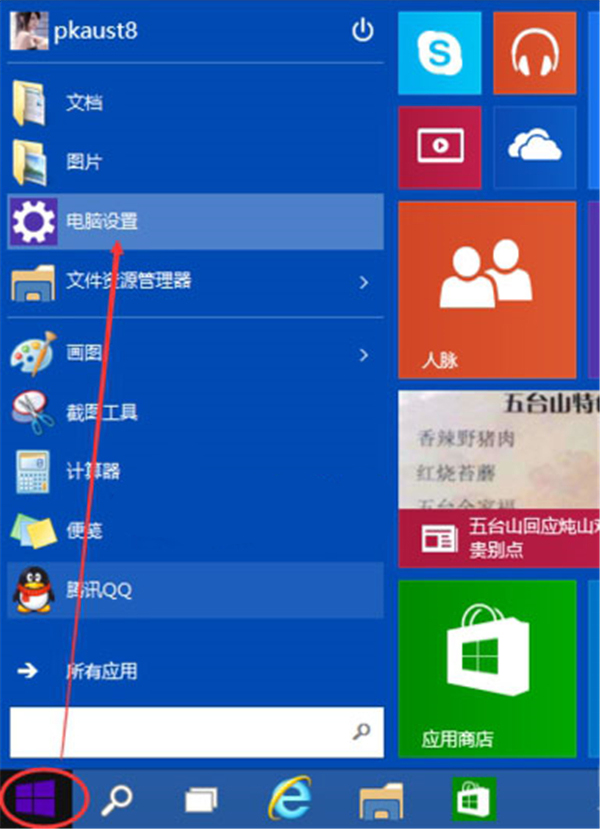
??2、在電腦設置對話框的左上角可以看到“...”圖標,如下圖所示。
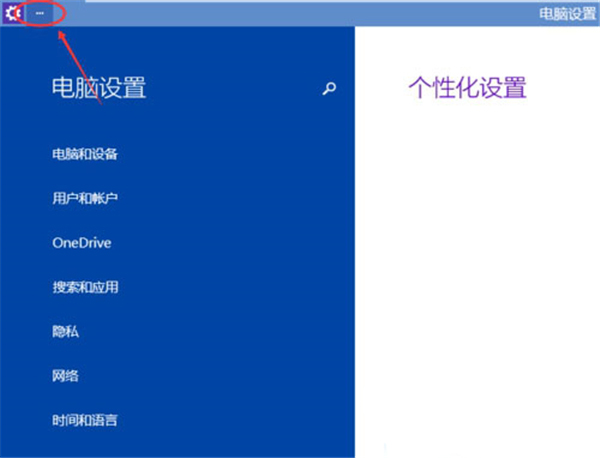
??3、點擊后彈出下拉菜單,再點擊下拉菜單上的設置,如下圖所示。
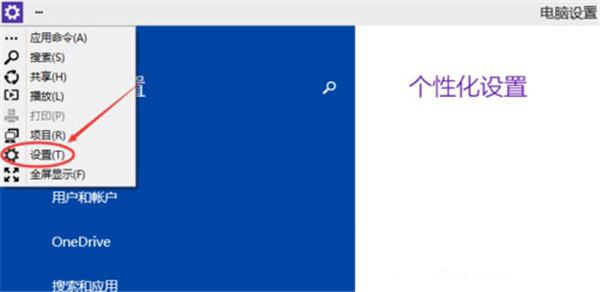
??4、點擊后,在右下角可以看到亮度,點擊亮度就可以設置了,如下圖所示。
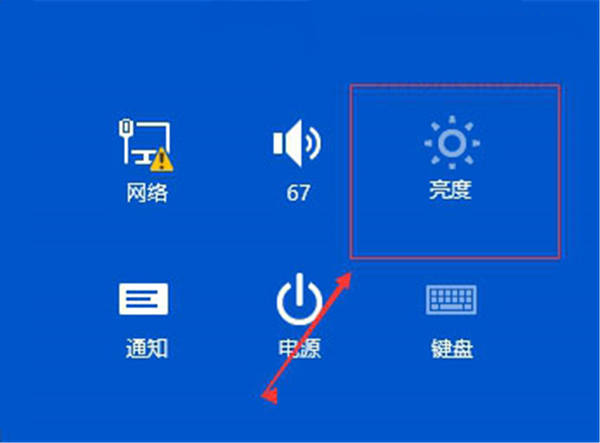
??5、點擊亮度后,調節活動塊就可以調節Win10屏幕亮度了,如下圖所示。

??附加說明:多數筆記本可以使用快捷鍵進行Win10系統屏幕亮度調節。一般都是直接使用組合鍵Fn+F7/F8來調節屏幕亮度的。
??上文就是小編為你們帶來的win10系統調整屏幕亮度的具體流程介紹,你們都知道了嗎?
相關文章:
1. Win10電腦制作定時關機代碼bat文件教程2. Win10怎么卸載virtualbox?Win10升級提示立即卸載virtualbox怎么卸載?3. Win10利用oh-my-posh美化PowerShell的方法4. mdnsresponder.exe是什么進程?Win10 mdnsresponder程序怎么卸載?5. 榮耀MagicBook筆記本怎樣安裝win10系統 安裝win10系統方法介紹6. Win10系統IE瀏覽器首頁被鎖定成360導航怎那么解決?解決的方法介紹7. Win10輸入msconfig如何恢復設置?8. 華碩飛行堡壘 ZX53V筆記本怎樣安裝win10系統 安裝win10系統操作方法分享9. 如何在將Win10中的OneDrive映射到本地?10. Win10怎么卸載重裝聲卡驅動?Win10卸載聲卡驅動詳細教程
排行榜

 網公網安備
網公網安備